如何在 Ubuntu 上进行端口转发
您是否正在使用 Ubuntu 防火墙,并需要为您的系统开放连接至互联网的端口?别担心,我们来帮您!请跟随本指南,学习如何在 Ubuntu 系统上设置端口转发!
特别提示:虽然本指南主要针对 Ubuntu,但由于它们都使用相同的防火墙,因此也适用于所有基于 Ubuntu 的 Linux 操作系统。
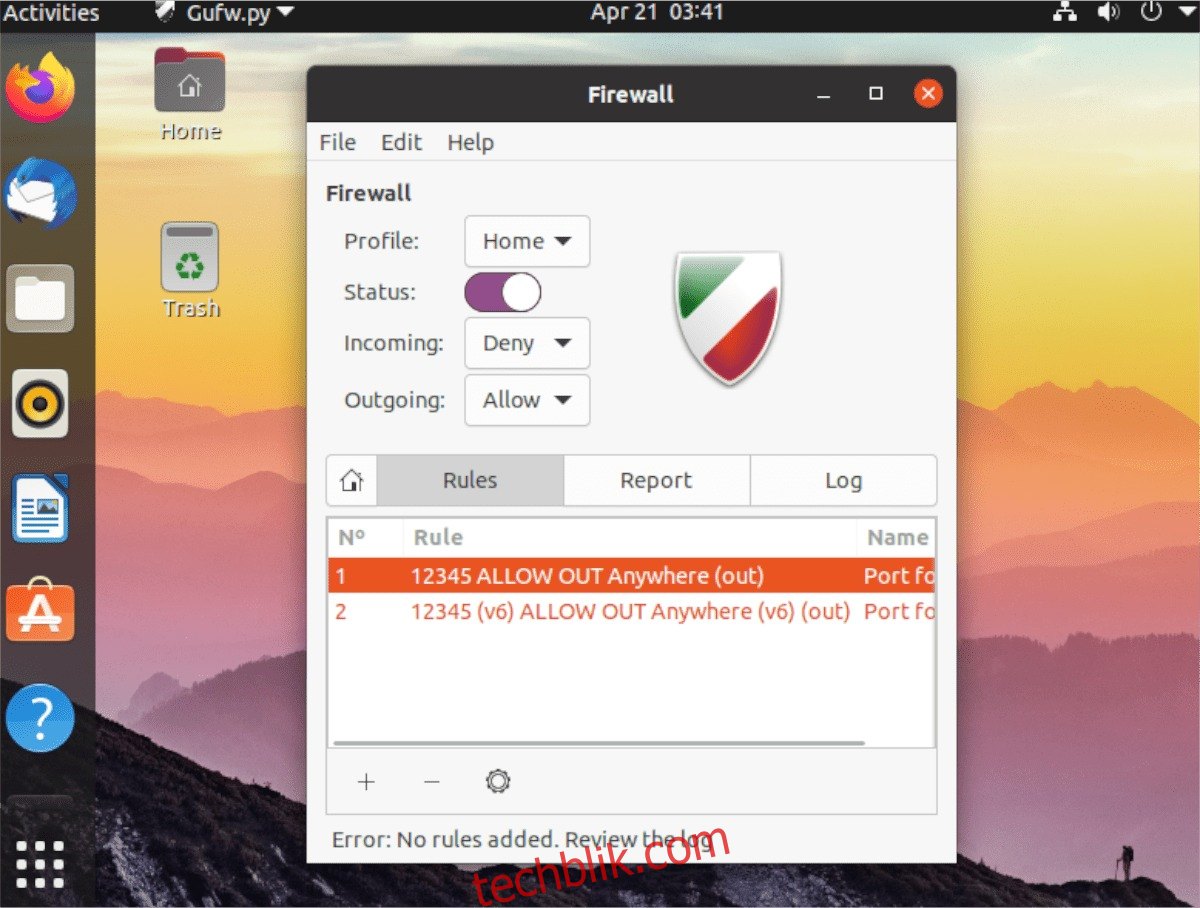
如果需要阻止端口?可以试试这份指南。
使用图形界面 (GUI) 在 Ubuntu 上配置端口转发
在 Ubuntu 上通过防火墙进行端口转发,最便捷的方式是借助图形界面 (GUI)。Ubuntu 防火墙的 GUI 工具充当命令行和用户之间的桥梁,为命令行应用程序提供了一个更加直观友好的操作界面。
要使用 GUI 与 Ubuntu 防火墙互动,您首先需要在系统上安装 GUFW 应用程序。如果您的系统上尚未安装,请按照以下步骤操作。要安装 GUFW,请先打开终端窗口。
您可以通过快捷键 Ctrl + Alt + T 打开终端窗口。或者,您也可以在 Ubuntu 应用程序菜单中搜索“终端”。在终端窗口打开后,使用 apt install 命令来安装 GUFW。
sudo apt install gufw
如果您不习惯使用终端来安装应用程序,请不用担心!您可以使用 Ubuntu 软件中心来完成。首先,打开“Ubuntu Software”应用程序。打开后,找到搜索图标,点击它。
在搜索框中,输入 “GUFW” 并按 Enter 键。您将看到搜索结果。找到名为“防火墙配置”的结果,点击它。
点击“防火墙配置”后,您将进入该应用程序在 Ubuntu 软件中心中的页面。点击“安装”按钮,即可下载并在您的计算机上安装此软件。
在 GUFW 中配置端口转发
现在,GUFW 应用程序已经安装在您的 Ubuntu 电脑上了,您可以利用它来转发防火墙外的端口。请按照以下步骤进行操作:
第一步:在 Ubuntu 应用程序菜单中搜索 “防火墙配置” 打开 GUFW。启动后,找到 “状态” 滑块。如果您尚未启用保护功能,请点击该滑块以启用。
第二步:在 GUFW 中,点击 “规则” 按钮,进入规则设置区域。在这里,选择 “+” 图标。点击此图标将打开 “添加防火墙规则” 窗口。
第三步:在新规则窗口中,找到 “简单” 选项卡,点击它。在选项卡中,找到 “方向”,将其更改为 “出”。设置为 “出” 表示您允许 Ubuntu 将端口转发至互联网。
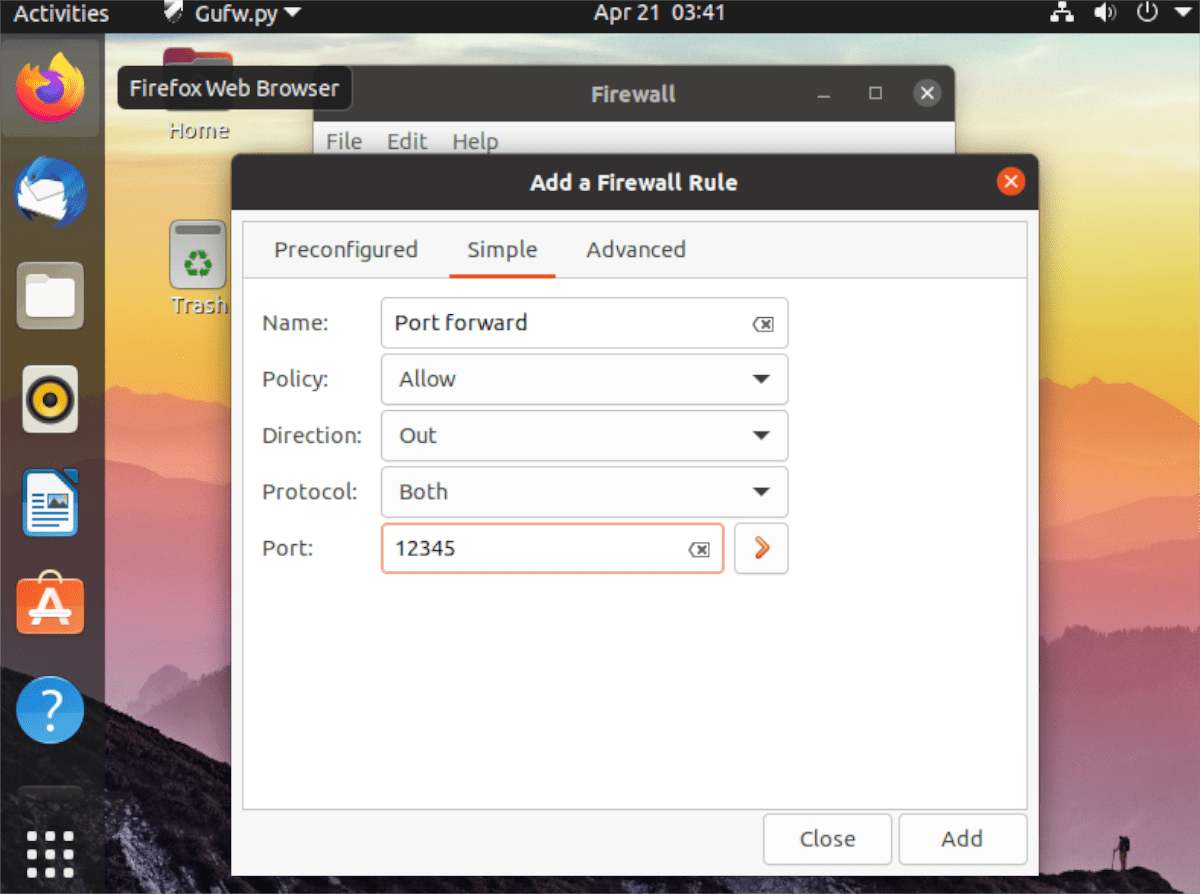
第四步:找到 “端口” 框,点击它。从那里,找到 “端口或服务” 框,输入您要开放的端口号。输入完毕后,点击 “添加” 按钮,即可添加新的规则。
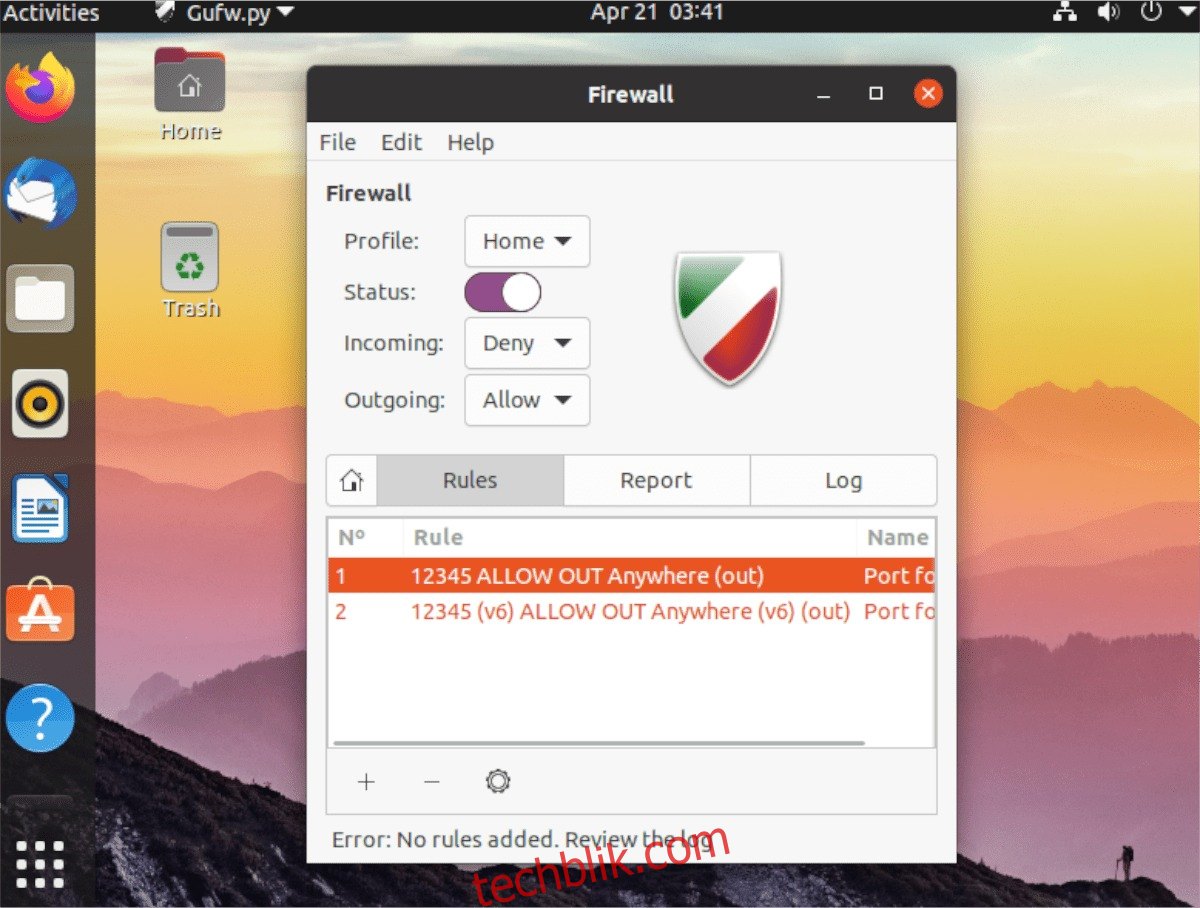
添加端口号后,防火墙应该会立即允许该端口通过。如果端口未立即开放,您可以尝试重启电脑以解决问题。
使用命令行 (CLI) 在 Ubuntu 上配置端口转发
除了使用 GUI 进行端口转发,您还可以使用命令行界面 (CLI)(也称为终端)来设置 Ubuntu 防火墙的端口转发。首先,您需要确保系统已启用 UFW 防火墙。
要确认 UFW 防火墙是否已启用,请打开终端窗口。您可以通过快捷键 Ctrl + Alt + T 或在应用程序菜单中搜索“终端”来打开。
在终端窗口中,使用 sudo ufw enable 命令来启用防火墙(如果它出于某种原因被关闭)。如果 UFW 已经启用,您可以跳过此步骤。
确认 UFW 防火墙正在运行后,使用 ufw allow 命令进行端口转发。例如,如果您在 Ubuntu 电脑上运行 OpenSSH 服务器,您需要开放端口 22 以便可以通过互联网访问。您可以使用以下命令:
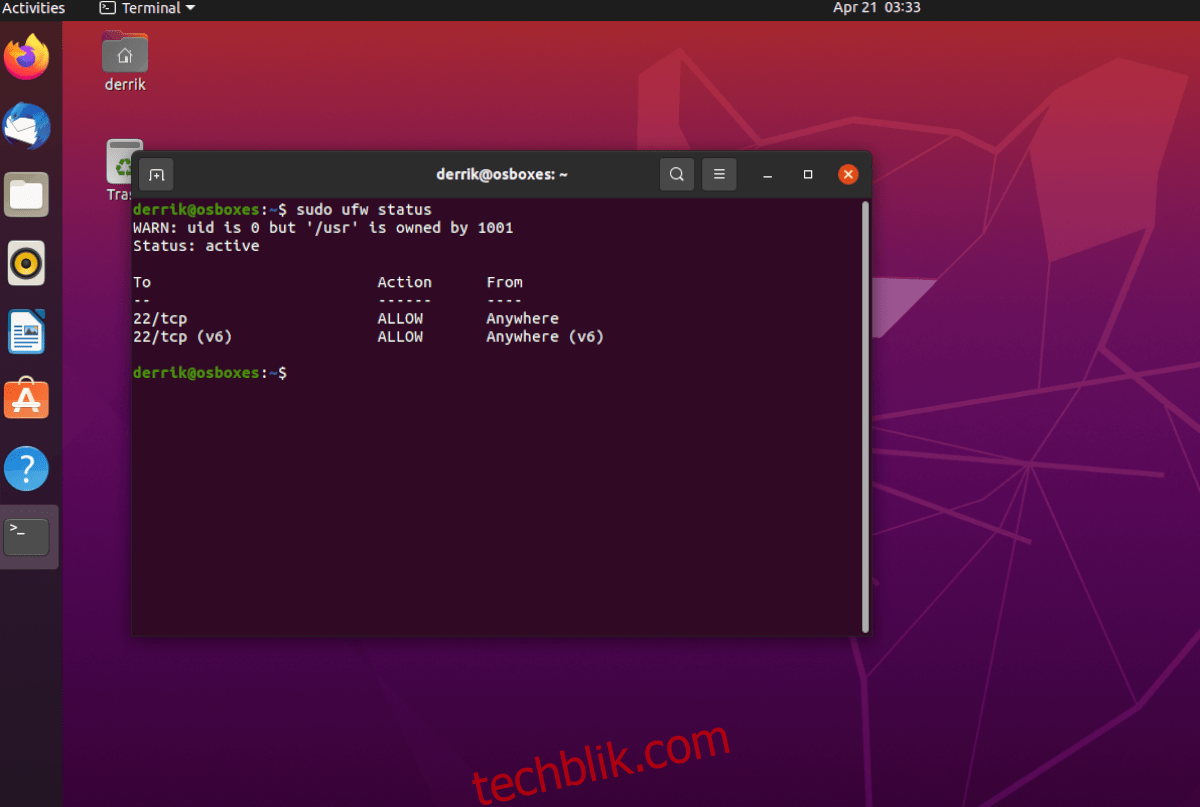
sudo ufw allow 22/tcp
或者,如果您需要允许端口 32400 的 UDP 连接通过互联网,则可以执行以下命令:
sudo ufw allow 32400/udp
在将端口添加到 Ubuntu 防火墙后,您可以使用 ufw status 命令来检查其状态,查看您输入的允许命令是否生效。
sudo ufw status
如果在 Ubuntu 上进行端口转发时遇到问题,并且 ufw allow 命令不起作用,您可以完全禁用防火墙。使用 ufw disable 命令可以将所有端口暴露给互联网。
sudo ufw disable